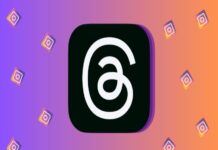Ağlara, web sitelerine, e-postalara, cihazlara ve diğer şeylere erişmek ve bunları korumak için genellikle parolalara ihtiyaç duyulur. Şüphesiz, hatırlamanız gereken pek çok parolanız var ve teknolojinin her yerde olduğu ve çevrimiçi olmanın günlük yaşamın önemli bir parçası olduğu günümüz ortamında kesinlikle bazılarını unuttunuz.
İyi haber şu ki, WiFi bağlantınız gibi bazı şifreler bulunabilir ve kurtarılabilir. Halihazırda oturum açmış olduğum bir ağ için WIFI şifresi nasıl bulabilirim? İşte özellikle bunu bir mobil cihazda yapmaya odaklanan faydalı bir kılavuz.
[toc]
Tek Tıklamayla iPhone’da WIFI Şifresi Nasıl Görüntülenir?
iPhone’da WIFI şifresini görüntülemek için aceleniz varsa, Tenorshare 4uKey – Şifre Yöneticisi önerilir. Bu, jailbreak olmadan iPhone’da Wifi şifresini bulmanıza yardımcı olmak için güçlü ve kullanımı kolay bir iOS şifre bulucudur. Yalnızca WIFI şifrelerini görüntülemek için değil, aşağıdaki gibi daha fazla işlevi vardı:
- PC/Mac’ten iPhone/iPad’de kayıtlı WIFI şifresini görüntüleyin
- Depoladığımız her şeyi görün
- site ve uygulama giriş şifreleri
- E-posta hesaplarını, kredi kartı bilgilerini görüntüleyin
- Cihazınızda kayıtlı Apple Kimliği hesabını gösterin
- Şifreleri iPhone/iPad’den 1Password/LastPass/Chrome/Dashlane/Keeper’a aktarın
- Toplu parolaları iPhone ve iPad’e aktarın
- Bir Windows/Mac bilgisayarda 4uKey – Password Manager’ı indirin, kurun ve başlatın.
- iPhone/iPad’inizi PC’ye bağlayın ve ardından “Başlat” düğmesine tıklayın. (Varsayılan seçili işlev, iOS aygıt parolasını görüntüle’dir.)
- Programın iPhone’unuzdaki WIFI şifrelerini algılamasına izin vermek için “Taramayı Başlat”a tıklayın.
- Birkaç saniye bekleyin, sol paneldeki WIFI hesabına tıklayın, bağlı tüm Wi-Fi şifreleriniz görüntülenecektir. iPhone’da kayıtlı Wi-Fi şifresini görebilirsiniz.

iPhone’da WIFI şifresi nasıl bulunur?
Jailbreak olmadan, artık kaydedilmiş iPhone WIFI şifrelerini doğrudan iOS 16’da görüntüleyebilirsiniz. Mac’iniz varsa Wifi yönlendirici şifrenizi kontrol etmek veya iCloud Anahtar Zinciri kullanarak Wifi şifrelerini görüntülemek gibi başka yollar da vardır. Ayrıntılar aşağıdadır.
WIFI şifrelerini doğrudan iPhone’da görün (iOS 16)
Doğrudan iPhone’da eş şifresini nasıl görebilirim diye sorarsanız, şifreyi kaydetmiş olsanız bile, iOS’un eski sürümünde hiçbir yolu yoktur. Ancak daha yeni iOS 16 bunu yapabilir. Artık iPhone’unuzu iOS 16’ya güncellediğiniz sürece kayıtlı iPhone wifi şifresini doğrudan görüntüleyebilirsiniz.
- Ayarlar > Wi-Fi’ye gidin. Parolasını görmek istediğiniz ağ adlarına dokunun.
- “Şifre” üzerine dokunun. Ve iPhone parolanızı girerek veya Face ID/Touch ID’yi kullanarak doğrulamanız gerekir.
- Ardından ayrıntılı şifreyi göreceksiniz. Bunu da kopyalayabilirsiniz.
Yönlendirici ayarlarıyla iPhone WIFI şifresini bulun
- iPhone’da Wi-Fi şifremi nasıl bulurum? Orijinal iOS cihazlarını kullanan kişiler, Wi-Fi yönlendiricinin IP adresini kolayca bulabilir ve yönlendirici ayarlarıyla kaydedilen Wi-Fi şifresini görebilir. Adımlar aşağıdaki gibi basittir:
- “Ayarlar” > “WLAN”a gidin ve ağların adlarını görebilirsiniz. Parolasını almak istediğinizin yanındaki (i) simgesini seçin ve ardından yönlendiricinin IP adresini kopyalayın.
- Safari’nizi açın ve aşağıda gösterildiği gibi oturum açma paneli sayfasını açmak için IP adresini yazın.
- Daha sonra varsayılan kullanıcı adı ve şifre ile giriş yapabilirsiniz. Yönetici çalışmazsa, belirli bir yönlendirici model adıyla şifreyi google’da da aratabilirsiniz.